
Nilalaman
Ang wikiHay ay isang wiki, na nangangahulugang maraming mga artikulo ay isinulat ng maraming may-akda. Upang lumikha ng artikulong ito, 12 katao, ang ilang hindi nagpapakilalang, ay lumahok sa edisyon nito at ang pagpapabuti nito sa paglipas ng panahon.Sa pamamagitan ng pagpasok ng isang naaangkop na talahanayan sa iyong dokumento ng Salita, mas maari mong mailantad ang iyong data sa iyong mga mambabasa at mabilis itong magawa. Mayroon kang maraming mga pagpipilian upang ipasadya ang iyong talahanayan upang umangkop sa iyong mga pangangailangan at maaari ka ring pumili mula sa mga pre-umiiral na mga template na idinisenyo upang ganap na mapadali ang pagpasok ng mga talahanayan. Sundin ang mga tagubilin sa ibaba upang malaman kung paano maglagay ng talahanayan sa isang dokumento ng Salita.
yugto
-
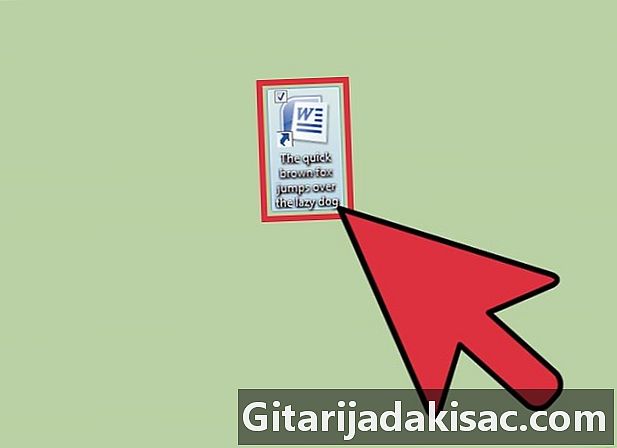
Buksan ang application ng Salita o ang dokumento kung saan nais mong ipasok ang talahanayan. Posible na magpasok ng mga talahanayan sa alinman sa mga bersyon ng Salita na umiiral. -

Ilagay ang cursor sa lugar kung saan nais mong ipasok ang talahanayan. Mag-click sa tab na "Table". Kung sakaling nagtatrabaho ka sa isang bersyon ng Word 2003, mag-click sa "Insert" na menu at pagkatapos ay "Table".- Para sa pinakamahusay na mga resulta para sa format ng talahanayan, ilagay ito sa pagitan ng mga talata o kung saan mo nais na hihinto ang limitasyon.
-

Piliin ang iyong paraan ng pagpasok ng talahanayan. Kung nagtatrabaho ka sa bersyon ng Word 2007, 2010, at 2013, mayroon kang mga pagpipilian na magkakaiba ng kaunti kung paano maglagay ng talahanayan sa isang dokumento. Ang isang dialog box ay lilitaw kapag na-click mo ang "Insert" na pindutan, na ipinapakita ang mga sumusunod na pagpipilian.- Gumamit ng grid upang makabuo ng isang mesa. Maaari mong ipasok ang talahanayan gamit ang parilya kung saan ang mga parisukat ay kumakatawan sa bilang ng mga hilera o haligi na maaari mong italaga sa iyong mesa. I-drag lamang ang iyong mouse sa grid at i-click ito pagkatapos piliin ang bilang ng mga parisukat na kailangan mo.
- Mag-click sa "Insert Table" na menu. Pinapayagan ka ng menu na ito na tukuyin ang bilang ng mga hilera at haligi na nais mong italaga sa iyong talahanayan, pati na rin ang lapad ng mga haligi. Maaari mong "Pagkasyahin" ang lapad ng mga cell sa kanilang mga nilalaman o tukuyin ang isang nakapirming lapad. I-click ang "OK" upang ipasok ang talahanayan.
- Ipasok ang isang spreadsheet ng Excel. I-click ang spreadsheet ng Excel kung nais mong magpasok ng isang talahanayan kung saan maaari mong pamahalaan ang data tulad ng sa Excel (halimbawa: mga formula at mga pag-andar ng filter). Mag-click sa labas ng talahanayan kung nais mong bumalik sa pagtatrabaho sa dokumento ng Word muli.
- Gamitin ang mga template ng preset na talahanayan. Sa mga kamakailang bersyon ng Salita, maaari mong i-click ang "Mabilis na Tables" kung nais mong gumamit ng mga pre-itinatag na mga template ng talahanayan. Palitan lamang ang data na ginamit bilang isang halimbawa sa iyong sariling data.
- Bilang karagdagan sa lahat ng ito, maaari kang gumuhit ng isang talahanayan sa pamamagitan ng pag-click sa "Table" sa tab na "Ipasok" at pagkatapos ay sa utos na "Gumuhit ng talahanayan".